Управление контактами на устройстве Android зашло так далеко, как и управление контактами на телефоне, но все еще остается один вопрос. Как распечатать контакты на бумаге? Устройства Android позволяют обмениваться сообщениями с несколькими контактами, но некоторые люди считают, что бумага дает больше свободы, когда дело доходит до звонков, особенно если вам приходится звонить нескольким людям в день со стационарного или офисного телефона. Это позволяет вам легко отмечать людей, с которыми вы уже связались, или тех, с кем нужно связаться. Если вы хотите сделать распечатку контактов на своих устройствах Android, эта статья предоставит вам всю необходимую информацию, чтобы записать эти контакты на бумаге.
Как Google Контакты работают
Есть два способа перенести контакт на вашем устройстве Android на бумагу. Первый – это использование контактов Google. Если у вас есть учетная запись Google (если у вас есть учетная запись Gmail, то у вас есть учетная запись Google по умолчанию), контакты, которые вы выбираете для сохранения в Google, периодически синхронизируются с серверами Google и сохраняются там для резервного копирования. Ваше устройство Android позволяет сохранять контакты тремя различными способами: в памяти телефона, на SIM-карте или в учетной записи Google. Последний обеспечивает резервное копирование на серверах Google, а два других – нет; поэтому сохранение в учетную запись Google обычно устанавливается как поведение по умолчанию для новых контактов. Добавление контакта со стороны телефона или сервера автоматически синхронизирует данные между двумя сторонами. Войдя в раздел контактов своей учетной записи, вы можете легко распечатать свои контакты.
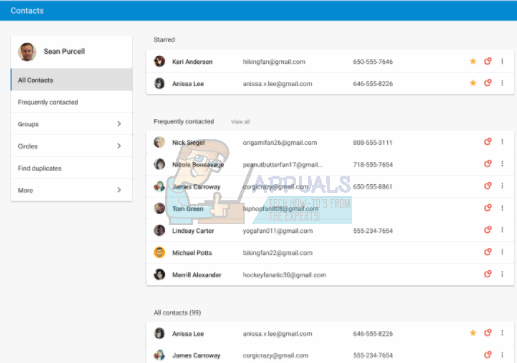
База данных файлов .CSV
Имеется второй метод, с помощью которого вы можете распечатать контакты вашего Android-устройства. Это достигается путем создания контактов в вашем телефоне в формате .CSV. Файл .CSV (значения, разделенные запятыми) – это универсальный файл, в котором данные хранятся с использованием разделителей. Читая, где находятся эти разделители (например, запятые и табуляторы), любая программа для работы с электронными таблицами или базами данных может отсортировать данные в таблицу и сделать их доступными для печати. Если вы используете приложение Google Play Store для преобразования ваших контактов в формате .CSV, вы сможете их распечатать. Существуют также приложения, которые могут синхронизировать ваши данные между вашим ПК и мобильным устройством и сохранять контакты в виде файлов .CSV.
Метод 1. Печать контактов Android из учетной записи Google Contacts
Для этого вам понадобится учетная запись Google/Gmail. Ваши контакты необходимо сохранить в этой учетной записи. Если вы еще этого не сделали, на своем устройстве перейдите в настройки> учетные записи> Добавить учетную запись> Google> затем войдите в свою учетную запись Google или создайте ее. Вернитесь к своим контактам, отредактируйте их и сохраните как Google Контакты. Некоторые устройства позволяют экспортировать несколько контактов в вашу учетную запись Google.. Теперь вернитесь в Учетные записи> Google> и синхронизируйте все данные (или контакты в этом случае), чтобы перенести контакты на серверы Google. Чтобы распечатать синхронизированные контакты, выполните следующие действия:
- Перейдите на веб-страницу контактов Google здесь.
- Войдите в систему с паролем Gmail для учетной записи, которую вы использовали для резервного копирования контактов Google
- При входе в систему ваши синхронизированные контакты будут будет отображаться.
- На левой панели щелкните еще и затем «Печать». Распечатайте загруженный или скачанный файл.
- Если вы получите сообщение, что «Эта предварительная версия Google Контактов еще не поддерживает печать». Нажмите «Перейти к старой версии». Вы будете перенаправлены на другую страницу с помощью более старой версии веб-приложения Google Контакты.
- На верхней ленте (над контактами) нажмите « more» а затем выберите «Печать». Чтобы распечатать только контакты, загруженные с вашего телефона, выберите группу « Мои контакты » и нажмите “Печать”.
- Откроется страница со списком ваших контактов. Нажмите Ctrl + P, чтобы распечатать его (или Ctrl + S, чтобы сохранить для печати позже). Выберите свой принтер и нажмите OK, чтобы получить распечатку ваших контактов.
Метод 2: Используйте приложение Google Play, чтобы сделать файл .CSV ваших контактов для печати
Если вы хотите избежать процесса резервного копирования на серверы Google, вы можете сохранить свои контакты в виде файла .CSV. Это подходит вам, если вы никогда раньше не создавали резервные копии своих контактов. Однако вам все равно понадобится учетная запись Google, чтобы попасть в Google Play Store, если вы не найдете приложение за пределами контролируемого рынка.
- Зайдите в Google Play со своего телефона и загрузите приложение, которое создает файл .CSV из ваших контактов, выполнив поиск по запросу «Контакты Экспорт в CSV». Вот хороший бесплатный пример приложения под названием «Контакты/SMS/LOG CSV Export».
- Установите приложение «Контакты/SMS/LOG CSV Export» и откройте его.
- Нажмите «Экспорт контактов».
- На следующей странице вас спросят о формате вашего CSV.
- Выберите имя и путь /расположение, которое вы запомните для своего файла.
- Чтобы поля были легко читаемы всеми программами для работы с электронными таблицами и базами данных, мы будем использовать разделитель запятой. Щелкните раздел «Разделитель» и выберите «Запятая».
- Нажмите «Экспорт» и дождитесь завершения выполнения.
- Вы можете отправить его на отправьте электронное письмо или нажмите «Выход» и используйте USB-кабель для передачи созданного файла на ваш компьютер.
- Откройте файл на своем компьютере, используя приложение для работы с электронными таблицами, например Майкрософт Эксель. Контакты должны быть организованы в строки с номерами телефонов, именами и адресами электронной почты (вы можете выбрать, что экспортировать из приложения).
- Нажмите Ctrl + P, чтобы распечатать список. Выберите свой принтер и нажмите OK, чтобы получить распечатку.
Более того, вы можете использовать. CSV-файл, который вы создали для загрузки контактов в свою учетную запись Google для резервного копирования. Просто используйте метод 1, описанный выше, и вместо выбора «Печать» выберите «Импорт» и выберите файл для импорта.